Maison >Tutoriel logiciel >Logiciel >Comment activer le téléchargement multithread dans Edge Comment activer le téléchargement multithread dans Edge
Comment activer le téléchargement multithread dans Edge Comment activer le téléchargement multithread dans Edge
- WBOYWBOYWBOYWBOYWBOYWBOYWBOYWBOYWBOYWBOYWBOYWBOYWBoriginal
- 2024-08-20 09:43:101055parcourir
Comment activer la fonction de téléchargement multithread d'Edge ? En fait, la méthode est très simple. Les utilisateurs peuvent cliquer directement sur la barre d'adresse ci-dessus et saisir edge://flags, puis saisir le téléchargement parallèle sous la nouvelle interface de la fenêtre pour le configurer. Laissez ce site présenter soigneusement aux utilisateurs comment activer le téléchargement multithread dans Edge. Comment activer le téléchargement multithread dans Edge 1. Double-cliquez pour ouvrir le logiciel, saisissez edge://flags dans la barre d'adresse ci-dessus et appuyez sur Entrée pour ouvrir.
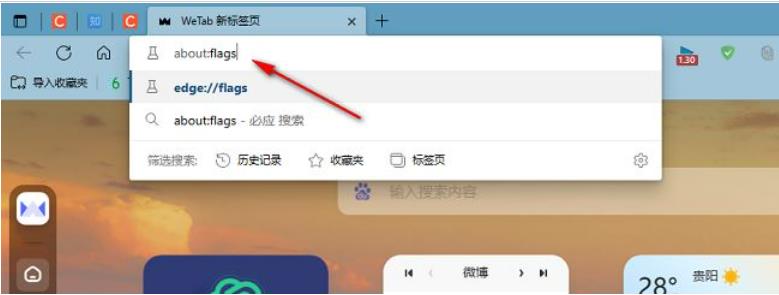
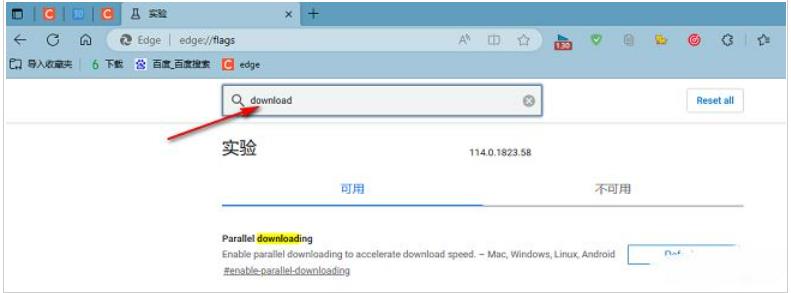


Ce qui précède est le contenu détaillé de. pour plus d'informations, suivez d'autres articles connexes sur le site Web de PHP en chinois!
Articles Liés
Voir plus- Comment afficher les jeux cachés sur Steam
- Comment utiliser un logiciel approprié pour ouvrir les fichiers dll sur un ordinateur win10 ?
- Comment définir le mot de passe du compte enregistré et afficher le mot de passe du compte utilisateur enregistré dans le navigateur 360
- Comment utiliser la CAO pour marquer toutes les dimensions en un seul clic
- Comment annuler le saut automatique vers le bord d'IE

